MP4 视频文件是 MPEG-4 视频文件,它是一种包含音频、视频和字幕的多媒体文件格式。它是智能手机、个人电脑和 YouTube 等视频流平台使用的流行视频格式。为什么要压缩 MP4 视频文件?虽然 MP4 在视频质量和文件大小之间取得了平衡,但压缩 MP4 文件可将文件大小减少多达 90%。减少 MP4 文件的大小可以更轻松地在多个平台上共享,包括电子邮件附件和 Discord 聊天。了解如何手动或借助可靠的在线视频压缩器压缩 MP4 。

MP4 通常被称为容器格式,这种格式允许您将视频和音频文件打包成较小的文件大小。不幸的是,当您压缩音频和视频文件时,某些格式会删除一些数据以减小其大小。这通常称为有损格式。
MP4 很常用,因为它是所有操作系统都可读的通用文件格式。此外,MP4 生成的文件大小比其他格式更小。它还允许您将元数据附加到视频文件中。
然而,MP4 是一种有损格式。因此,每次将相同的视频文件保存为 MP4 时,您可能会丢失一些数据,并随后丢失一些视频质量。因此,如果您想在不损失质量的情况下压缩 MP4 文件,您需要最好的方法。
与任何有损压缩文件一样,通过删除一些计算机视为冗余且用户可能认为不重要的数据来节省大小。 MP4 文件压缩通过将每个视频帧中的图像分割成更小的像素框来减小视频大小。
然后它:
因此,在压缩MP4视频文件时,在视频质量和整体文件大小之间取得平衡至关重要。您越积极地压缩 MP4 文件以减小其大小,视频质量就越差。可靠的视频压缩器可以帮助您避免在压缩 MP4 文件时损失大量视频质量。
另请参阅:
在第二部分中,我们将介绍一系列技术。每种方法都会详细解释,并附有分步说明,使您能够轻松遵循。继续阅读。
Video Compressor是一种流行的视频压缩工具,您可以使用它来压缩 MP4 而不会损失质量。
使 Video Compressor 成为最流行的 MP4 压缩工具的功能包括:
以下是使用 Video Compressor 压缩 MP4 视频文件的详细步骤。
01下载并安装适用于您的Windows或Mac设备的Video Compressor 。应用程序运行后,从工具箱中选择视频压缩器,并将您想要压缩的 MP4 文件添加到该工具中。

02设置视频输出首选项,包括其质量设置和压缩文件的目标文件夹。单击“压缩”按钮,让压缩器在几分钟内处理 MP4 文件压缩。

与其他视频压缩方法相比,使用 Video Compressor 可以保护您的数据,这意味着您不必担心数据安全或隐私泄露。
Clideo是一款在线免费 MP4 压缩器,具有附加视频编辑功能。不幸的是,除非您将帐户升级到高级版,否则它将 MP4 压缩上限限制为 500MB 文件。
以下是如何使用 Clideo 的 MP4 压缩器压缩 MP4。
步骤 1:转到 MP4 视频压缩器页面。单击“选择文件”可从Google 云端硬盘、Google 照片或 Dropbox 添加 MP4 文件。
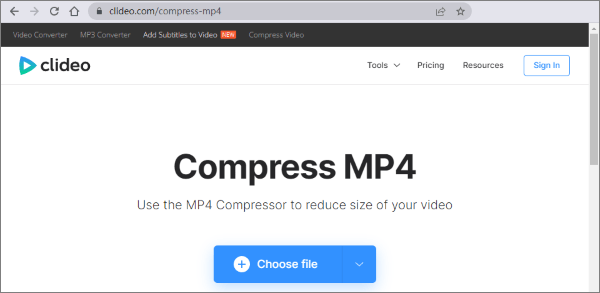
步骤 2:等待该工具处理您的 MP4 压缩。这可能需要一段时间,具体取决于 MP4 文件的大小。
步骤 3:下载压缩后的MP4。 Clideo 提供压缩视频的视频预览。您可以单击“删除水印”来删除压缩文件的水印。但是,由于您使用免费帐户压缩 MP4,因此您将获得带有水印的 MP4 压缩文件。单击“下载”将压缩的 MP4 保存到您的设备或云存储中。

You Compress是一款免费的在线视频压缩器,可帮助您在不损失质量的情况下压缩 MP4。以下是免费使用 You Compress 压缩 MP4 文件的步骤。
步骤 1:打开You Compress网页。单击“选择文件”添加 MP4 文件,然后单击“上传文件并压缩”开始处理。

步骤2:压缩完成后,您可以下载新压缩的高质量MP4。
Windows Movie Maker诞生于Windows 7,是一款简单且免费的视频编辑器。幸运的是,它可在Windows 10 和 8 上使用,并且可以帮助您在应用程序的导出设置中转换或压缩 MP4 文件。只需跳过视频编辑过程并导出音频和视频比特率较低的 MP4。
注意: Windows Movie Maker 已停产多年。因此,它不具备最新的高效编解码器,例如 VP9 和 HEVC。这意味着它无法像其他专业视频压缩工具一样压缩 MP4 大小。
按照以下步骤在Windows 7、8 和 10 上使用Windows Movie Maker 压缩 MP4 文件。
步骤 1:下载Movie Maker应用程序并将其安装到您的Windows计算机上。运行应用程序并添加您想要压缩的 MP4 文件,然后等待应用程序准备文件。
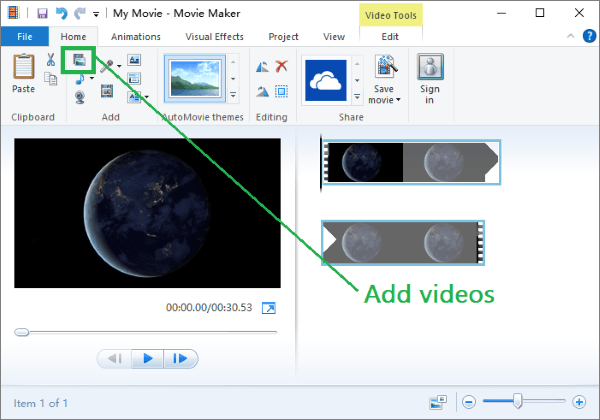
步骤 2:点击编辑,然后点击分割,从视频中删除所有多余的素材。
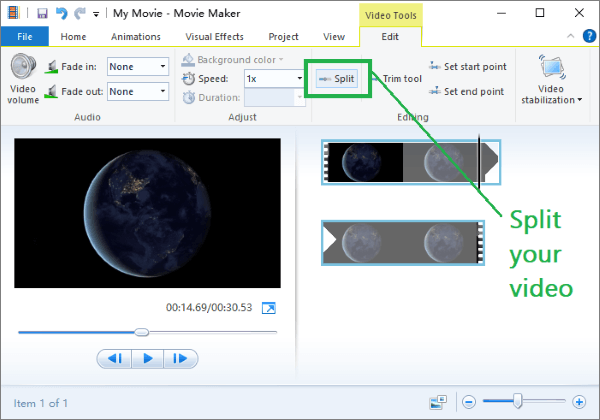
步骤 3:返回主页,然后单击“保存电影” ,然后单击“创建自定义设置” 。
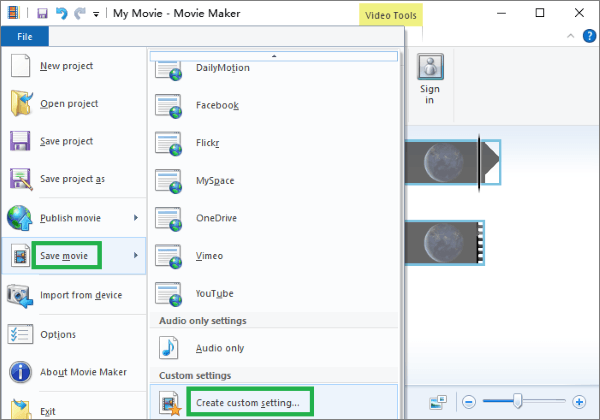
步骤4:降低音频比特率、视频比特率和音频采样率。
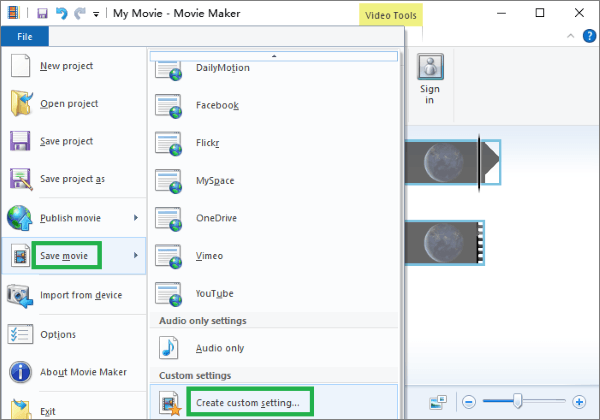
检查小弹出窗口底部的文件减少的估计值。如果您对压缩结果感到满意,请输入自定义设置的别名。再次单击“保存电影” ,然后选择刚刚创建的设置。最后,从 Movie Maker 导出压缩的 MP4 文件并按预期使用。
MP4 文件格式会极大地影响其大小。某些视频格式效率更高,并且可能会导致 MP4 文件大小更小。最常见的视频格式是 MP4、WMV、AVI 和 MKV。
MP4 是最流行的视频格式,因为它在质量和文件大小之间取得了适当的平衡。但是,如果您的视频已经是 MP4 格式并且您仍想对其进行压缩,则可以尝试其他视频格式。如果您不确定理想的视频格式,请尝试以多种不同的格式导出 MP4,以确定哪一种格式可提供最佳结果而不损失质量。
比特率是每秒编码成 MP4 的数据量。高比特率会带来更高质量的视频和更大的文件大小。如果您想减小 MP4 文件的大小,可以尝试降低比特率。请小心,避免损失大量视频质量。要调整比特率,请在视频编辑器中打开 MP4 文件,然后使用较低的比特率设置将其导出。
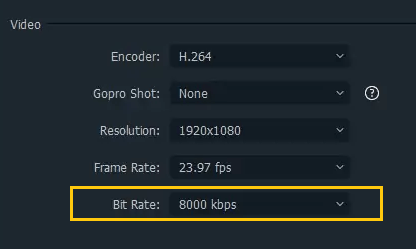
Zip 存档可以帮助您压缩和合并文件,以便于共享。您可以为 MP4 文件创建文件存档(例如 7Zip 或 Zip 文件)。这是在Windows 10 上压缩 MP4 视频的可靠方法。
请按照以下步骤通过压缩来压缩 MP4 视频文件:
步骤 1:要压缩多个 MP4 文件,请将它们全部添加到计算机上的一个文件夹中。
步骤2:打开文件夹,然后选择所有要压缩的视频。右键单击任意 MP4 文件,然后选择“发送到” ,然后选择“压缩”文件夹来压缩该文件。

Windows将压缩文件并创建一个新的存档,然后将其与您的 MP4 文件放在同一文件夹中。请注意,存档的大小将明显小于原始 MP4 文件的大小。这适用于大多数标准文件类型,例如,如果您想在Windows 10 及更高版本上压缩 MP4 文件。
更多相关文章:
如何将 iPhone 视频转换为 MP4 而不会损失质量,有 7 种方法?
10 个令人惊叹的 MP4 屏幕录像机选项:轻松录制 MP4 视频
有许多不同的方法可以在不损失质量的情况下减小 MP4 文件大小。您可以使用内置工具和应用程序(例如 VLC)来压缩 MP4 文件。或者,您可以通过修剪视频或调整比特率来减小 MP4 文件大小。
但是,通过使用专用的视频压缩工具,您可以显着减小 MP4 文件大小,而不会损失视频质量。下载并安装Video Compressor以充分利用我们的免费 MP4 压缩工具。
相关文章:
适用于Windows 11/10/8/7 的 12 个最佳视频转换器软件(免费和付费)
如何轻松将 MP4 转换为 MKV? [应用程序和在线工具]